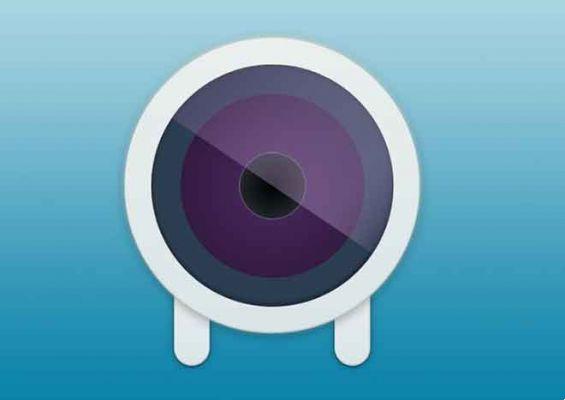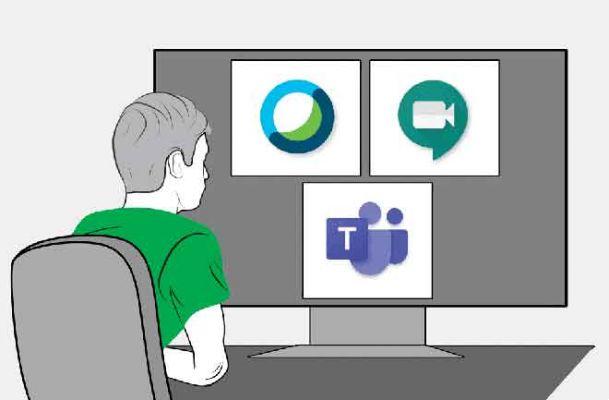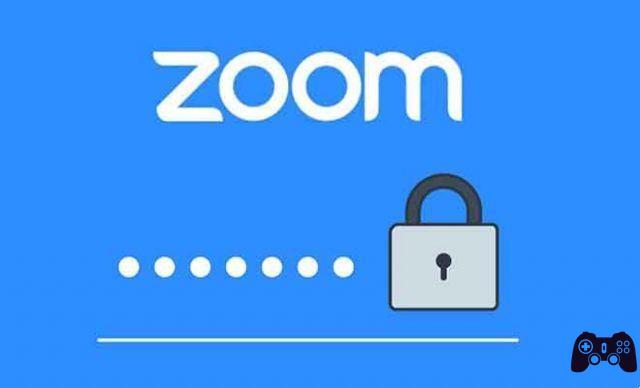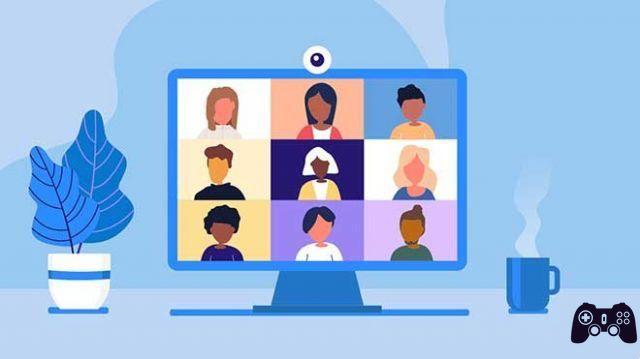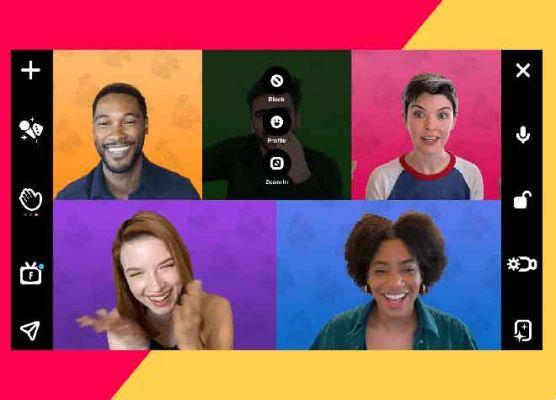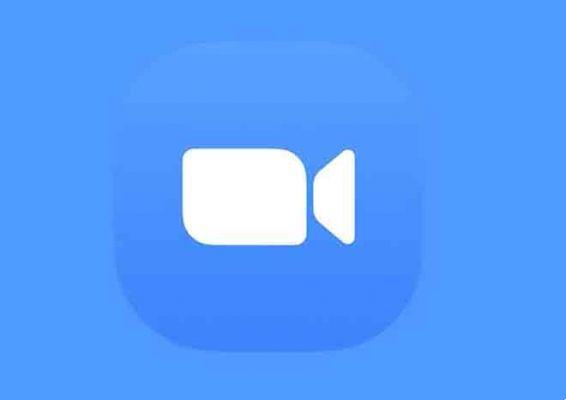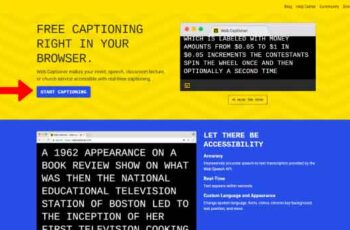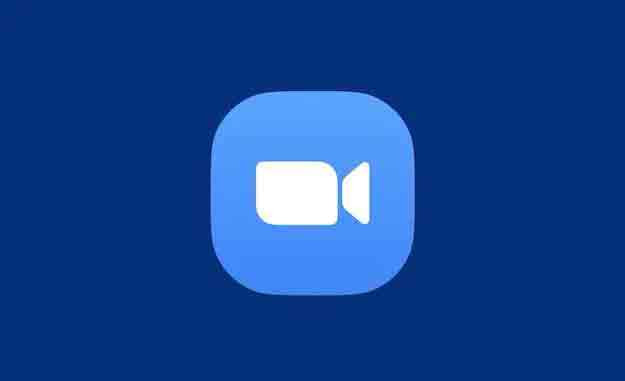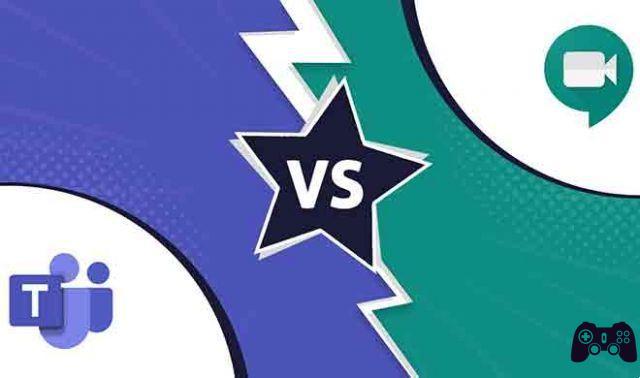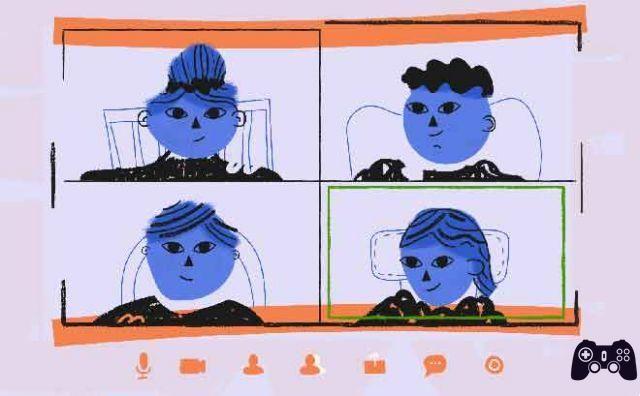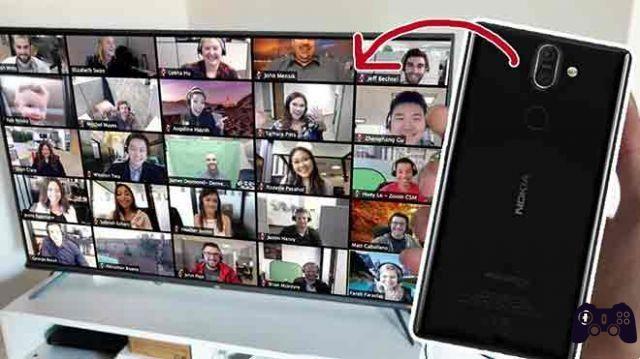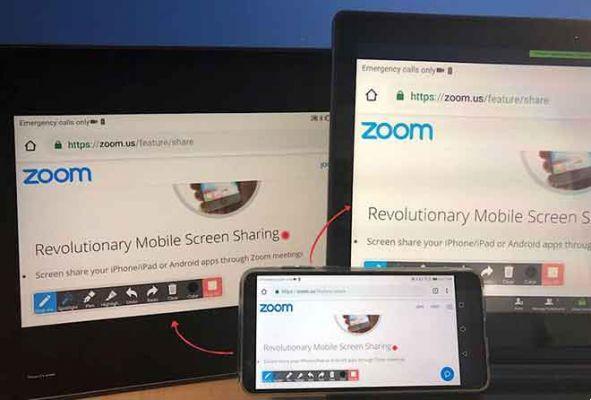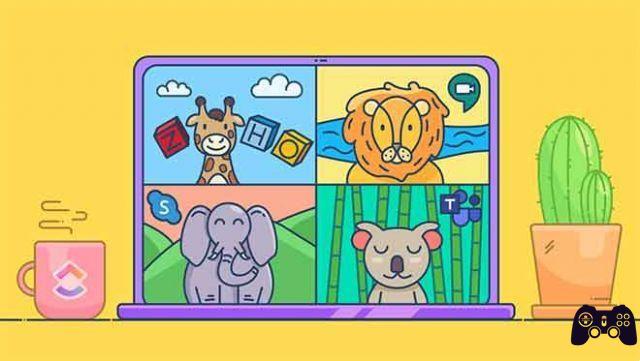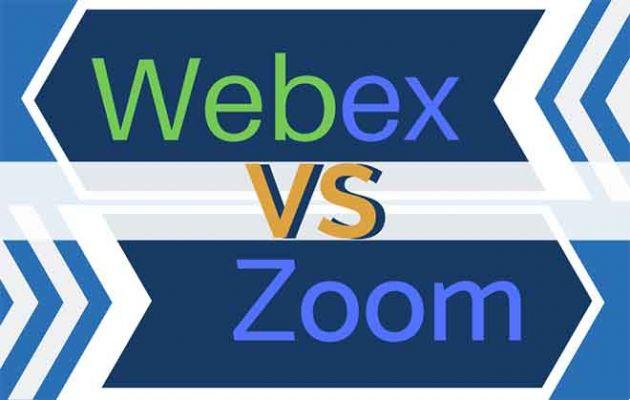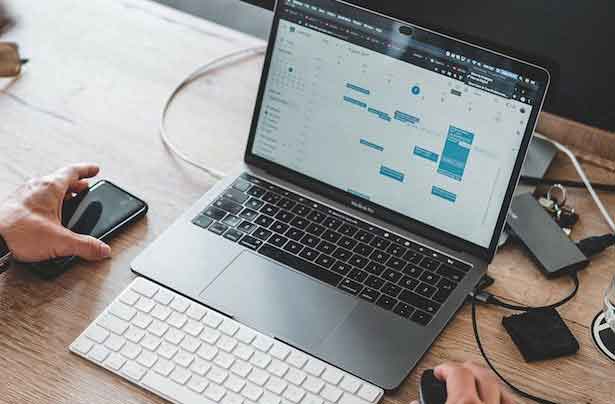Applications de visioconférence comme Zoom, Microsoft Teams, Hangouts, etc. Ils s'avèrent plus vitaux que jamais. Vous pouvez rejoindre vos réunions de n'importe où dans le monde. Heureusement, ces applications ont pris soin des petits détails dans leurs applications. Même si trop de gens les utilisent, tout cela est absolument fantastique, et cela peut devenir écrasant. Heureusement, la plupart de ces applications offrent une option muette. Dans cet article, nous vous expliquerons comment vous mettre en sourdine ainsi que les autres sur l'application mobile Zoom sur votre téléphone.
Si l'option muet n'était pas là, organiser des réunions virtuelles et des webinaires ne serait pas une tâche facile. Imaginez des voix et des sons aléatoires provenant du microphone de tout le monde en même temps. Ce serait un gâchis. Mais heureusement, vous pouvez désactiver et réactiver le son des personnes lors des appels Zoom sur votre Android et votre iPhone. Voyons comment faire.
- Comment réparer EpocCam ne fonctionne pas sur Zoom, Microsoft Teams ou Google Meet
NOTE: Les étapes sont les mêmes pour Android et iPhone, sauf indication contraire.
Comment désactiver l'appel Zoom avant de rejoindre une réunion depuis votre téléphone
Si vous souhaitez couper le son dès le début, Zoom propose une option pour cela. Appuyez sur l'option Rejoindre l'application Zoom pour rejoindre une réunion. Ensuite, activez le commutateur à côté de Ne pas se connecter à l'audio. Cela coupera le son de la réunion depuis le début.
- Pourquoi je ne peux pas me voir sur Zoom : un guide pour résoudre les problèmes vidéo
Comment garder toujours les appels avec Zoom désactivé sur votre téléphone
Dans la méthode ci-dessus, vous devez appuyer sur l'option de désactivation de l'audio chaque fois que vous rejoignez une réunion. Et si le son était automatiquement coupé à chaque réunion à laquelle vous assistiez ? Semble intéressant? Vérifiez les étapes ci-dessous pour obtenir le même résultat.
Passage 1: lancez l'application Zoom sur votre Android ou iPhone.
Passage 2: Appuyez sur l'option Paramètres en bas. Appuyez sur Réunion dans Paramètres.
Passage 3: activez le commutateur à côté de Toujours désactiver le microphone.
REMARQUE: vous pouvez réactiver le son pendant une réunion, comme indiqué ci-dessous.
Comment se désactiver et se réactiver dans les appels zoom sur votre téléphone
Zoom a rendu assez facile la désactivation et la désactivation du son lors d'une réunion. Pour cela, appuyez sur l'écran pour afficher les options disponibles. Ensuite, appuyez sur Muet pour désactiver le son. Lorsque vous le faites, le bouton devient rouge. Maintenant, pour le réactiver, appuyez sur l'icône Activer le son qui a remplacé Muet.
- Comment partager une vidéo avec de l'audio sur Zoom, Microsoft Teams et Google Meet
Comment désactiver les autres pendant le zoom d'appel
Il existe deux manières de procéder : désactiver le son de tous les participants et désactiver le haut-parleur.
1. Couper le son de tous les participants pendant l'appel Zoom
Si vous hébergez une réunion Zoom, vous avez le pouvoir de désactiver et de réactiver le son des participants pendant un appel. Vous pouvez désactiver tous les participants ou choisir manuellement les participants que vous souhaitez désactiver.
Pour ce faire, suivez ces étapes sur Android et iPhone :
Pass 1: Lancez l'application Zoom et créez une réunion.
Passage 2: appuyez sur l'onglet Participants en bas. Vous serez redirigé vers la liste des participants.
Pass 3: Appuyez sur Désactiver tout en bas. De cette façon, ils seront tous désactivés. Si vous souhaitez tout réactiver, appuyez sur Tout réactiver. Confirmez sur l'écran suivant.
note: Si vous ne voulez pas que les participants se réveillent d'eux-mêmes, décochez l'option "Autoriser les participants à se réveiller eux-mêmes". Ce n'est qu'après cela qu'il est possible de réactiver le son des participants et qu'ils ne peuvent pas le faire seuls.
Si vous souhaitez activer ou désactiver le son uniquement pour les personnes sélectionnées, appuyez sur le nom du participant. Ensuite, choisissez Mute ou Unmute dans le menu.
Observation: dans le cas où le participant a désactivé le son et que vous l'avez activé, il recevra une notification l'informant que l'hôte souhaite l'activer. Ce n'est que lorsqu'ils donneront leur autorisation qu'ils seront désactivés.
Sinon, si vous souhaitez désactiver le son des participants dès le début de la réunion, appuyez sur l'icône à trois points en bas de l'écran de la réunion et accédez à Paramètres de la réunion.
Activez Muet à l'entrée.
Suggestion: découvrez comment désactiver les notifications WhatsApp sur Android et iPhone.
- 4 solutions lorsque la photo de profil Zoom ne s'affiche pas dans la réunion
2. Désactiver le haut-parleur pendant un appel Zoom
Si vous êtes un participant à la réunion, vous n'avez pas le droit de couper le son des autres. Cependant, vous pouvez désactiver le haut-parleur dans l'application Zoom pour réduire le son entrant pendant un appel. Pour entendre le son, vous devrez tenir le téléphone près de votre oreille.
Pour utiliser cette fonctionnalité, appuyez sur l'icône du haut-parleur dans le coin supérieur gauche d'une réunion Zoom. Pour le désactiver, appuyez à nouveau dessus.
Dépannage : le zoom audio ne fonctionne pas sur Android et iPhone
Si vous ne pouvez pas entendre les autres ou si les autres ne peuvent pas vous entendre, suivez ces conseils de dépannage pour résoudre le problème.
Redémarrer le téléphone
Pour commencer, redémarrez votre téléphone, puis rejoignez à nouveau la réunion Zoom.
Activer le haut-parleur
Si vous ne pouvez pas entendre les autres, assurez-vous que le haut-parleur est activé, comme indiqué ci-dessus. Vous devez également augmenter le volume du téléphone.
Réactivez-vous
Parfois, nous nous désactivons accidentellement. Ensuite, appuyez sur l'écran et appuyez sur le bouton Wake Up. Si vous ne pouvez pas réactiver le son, l'hôte vous a peut-être désactivé. Envoyez-leur un message pour vous réveiller.
Autoriser Zoom à accéder à votre vidéo
Pour cela, appuyez sur l'option Rejoindre l'audio présente en bas de l'écran de la réunion. Ensuite, autorisez Zoom à accéder à l'audio. Sur iPhone, vous pouvez recevoir une notification vous demandant d'accorder l'accès à l'audio de l'appareil lorsque vous rejoignez la réunion.
Accorder l'autorisation au microphone
Pour ce faire sur Android, accédez à Paramètres du téléphone > Applications. Appuyez sur Zoom, puis sur Autorisations. Accordez la permission au microphone.
Sur iPhone, accédez à Paramètres> Confidentialité> Microphone. Activez le commutateur de zoom.
Désinstaller l'application Zoom
Si le problème persiste, essayez de réinstaller l'application Zoom. Tout d'abord, désinstallez Zoom de votre téléphone. Puis réinstallez-le.
Est-ce mieux maintenant?
Comme vous l'avez vu ci-dessus, vous pouvez couper le son de plusieurs manières sur l'application Zoom. La procédure dépend de ce que vous souhaitez désactiver. Nous espérons que vous avez réussi à vous mettre en sourdine ainsi que les autres dans l'application Zoom.
Pour aller plus loin:
- Comment couper le son d'un appel zoomé
- Comment éteindre la caméra pendant un appel avec Zoom
- Que faire lorsque le microphone Zoom ne fonctionne pas
- Comment désactiver tout le monde sur Google Meet
- Comment faire taire quelqu'un sur Instagram